Jak opravit problém iPhone svítilna nefunguje
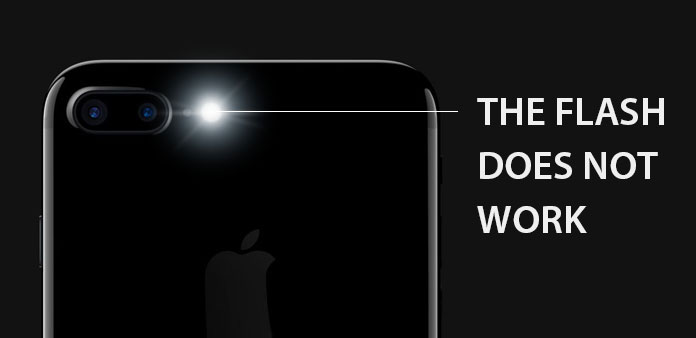
Pomáhá uživatelům fotografovat v temné noci, Apple má zabudovaný blesk fotoaparátu na nejnovějších modelech iPhone. A později, Apple uvolnil funkci baterku. Nicméně tato jednoduchá dioda LED není vůbec jednoduchá, protože mnoho uživatelů si stěžuje, že iPhone 7 nefunguje na fórech. Je nepříjemné komunikovat se zákaznickou službou společnosti Apple pokaždé, když je baterka vypnuta. Takže vám řekneme ty nejlepší řešení, které vám pomohou opravit problém s blikačem iPhone. Pak můžete ušetřit spoustu času a telefonních poplatků. Příště, když se vaše svítilna iPhone nezapne, můžete se řídit našimi průvodci a vyřešit je během několika sekund snadno.
Část 1: Běžné způsoby, jak opravit iPhone svítilnu
Za prvé, ujistěte se, že není nic, co blokuje baterku, která je vedle zadní kamery. Pokud vložíte iPhone do pouzdra, které blokuje baterku, nebude svítilna iPhone k dispozici. A často byste měli čistit baterku pomocí leštící tkaniny.
Pokud nemůžete správně zapnout baterku, měli byste nejprve zkontrolovat hardware. Přejděte do aplikace Fotoaparát a zkuste povolit blesk fotoaparátu. Pokud se rozsvítí blesk fotoaparátu, znamená to, že svítilna nefunguje, není zodpovědností za hardware. Potom můžete vyzkoušet metody uvedené níže.
Řešení 1: Restartujte iPhone
Krok 1: Stiskněte tlačítko "Spánek / Wake", dokud se nezobrazí obrazovka vypnutí.
Krok 2: Chcete-li iPhone okamžitě vypnout, posuňte prstem.
Krok 3: Když se obrazovka iPhone úplně zčernil, stiskněte znovu tlačítko Spánek / Wake, dokud neuvidíte logo Apple.
Krok 4: Zkuste zapnout baterku, abyste zjistili, zda funguje. Pokud tomu tak není, můžete přeskočit na další metodu.
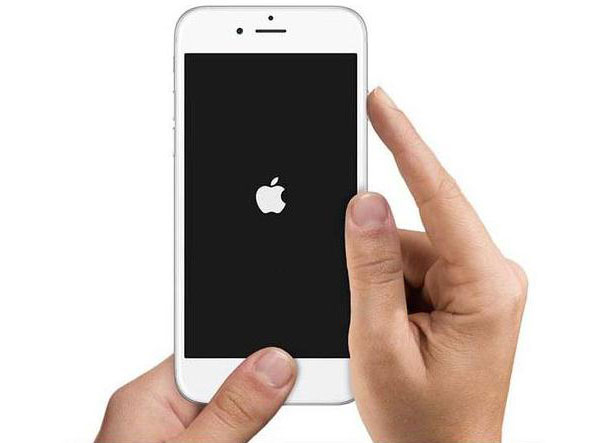
Řešení 2: Výchozí nastavení
Krok 1: Spusťte aplikaci "Nastavení" z domovské obrazovky iPhone.
Krok 2: Přejděte na položku "Obecné" -> "Obnovit" a v seznamu vyberte možnost "Obnovit všechna nastavení".
Krok 3: V dialogovém okně upozornění klepněte na "Rest All Settings", abyste provedli obnovení továrního nastavení na vašem iPhone.
Tip: Nebojte se! Tato metoda neztratí vaše osobní data a soubory. Jednoduše obnoví osobní předvolbu na tovární nastavení.
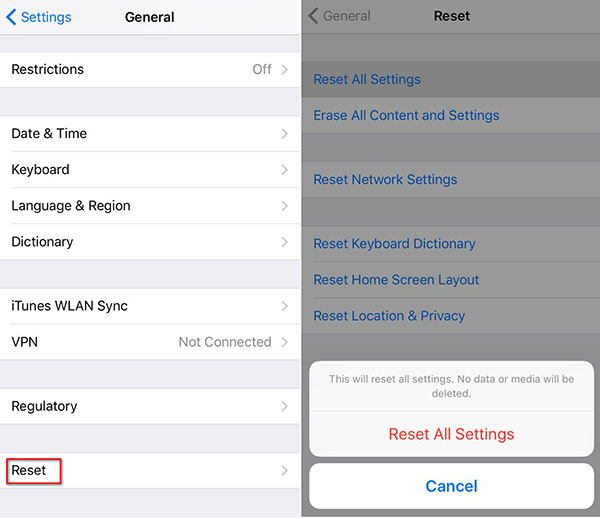
Řešení 3: Aktualizace softwaru
Krok 1: Připojte svůj iPhone k síti Wi-Fi. Přejděte do aplikace Nastavení na domovské obrazovce iPhone.
Krok 2: Otevřete možnost Obecné a poté klepněte na položku Aktualizace softwaru a vyhledejte nejnovější aktualizaci systému iOS.
Krok 3: Pokud je dostupná aktualizace, klepnutím na tlačítko Stahovat a nainstalovat a podle pokynů na obrazovce dokončete aktualizaci softwaru.
Tímto způsobem by bylo možné vyřešit problém s iPhone, který nefunguje, způsobené špatným softwarem.
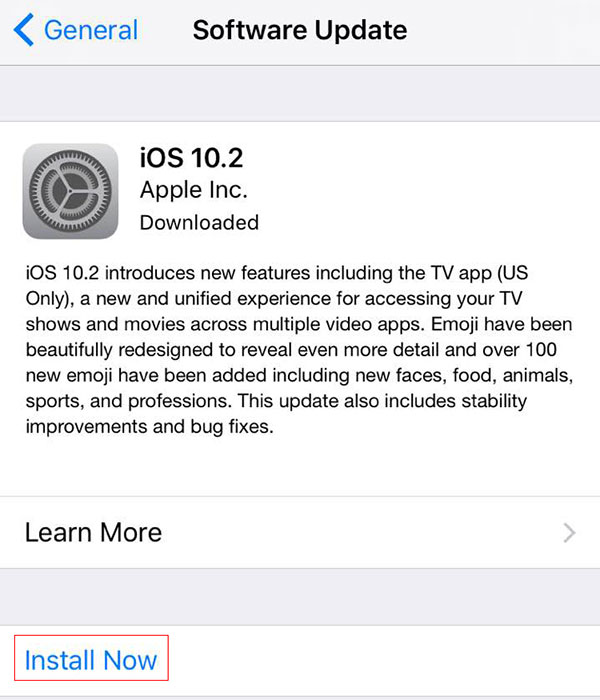
Řešení 4: Obnovení zálohy
Krok 1: Připojte svůj iPhone k přístupnému počítači pomocí kabelu USB.
Krok 2: Spusťte aplikaci iTunes a počkejte, až detekuje váš iPhone.
Krok 3: Klikněte na ikonu "iPhone" v horní části iTunes a přejděte na kartu "Souhrn".
Krok 4: Stisknutím tlačítka "Obnovit zálohování" v části Zálohování v pravém panelu otevřete okno zálohovacích souborů.
Krok 5: Zvolte záložní soubor, když baterka správně funguje a "Obnovte" to pro vás iPhone.
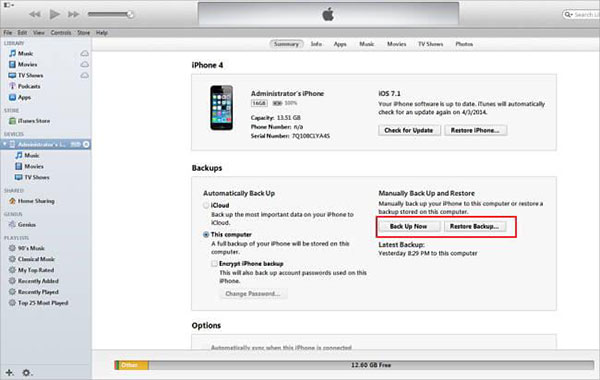
Řešení 5: Vymazání iPhone
Krok 1: Připojte svůj iPhone k bezpečné síti Wi-Fi.
Krok 2: Přejděte do aplikace "Nastavení" a otevřete "iCloud" -> "Zálohování". Klepnutím na tlačítko "Zálohovat nyní" můžete zálohovat všechna data iPhone na iCloud.
Tip: Může trvat hodinu nebo hodiny.
Krok 3: Po dokončení zálohování přejděte zpět do aplikace "Nastavení" a přejděte na "Obecné" -> "Resetovat". Klepněte na "Vymazat všechen obsah a nastavení" a poté na "Vymazat iPhone" potvrďte v kontextovém dialogovém okně.
Krok 4: Restartujte iPhone a nastavte jej jako nový telefon. Pak se můžete zbavit iPhone baterku zastavit woring.
Tip: Ve vašem osobním souboru najdete iCloud.
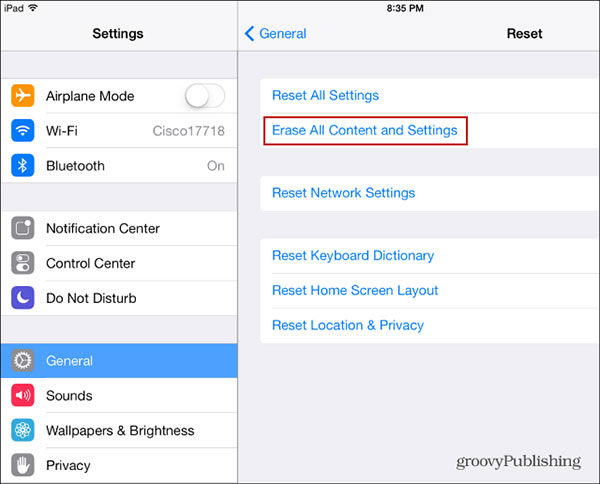
Řešení 6: Opravte potíže s hardwarem
Krok 1: Svítilna je připojena se zadní kamerou; můžete odpojit a znovu připojit zadní kameru a zkontrolovat, zda není prach nebo poškození. A můžete také s jiným pracovním zadním fotoaparátem zkontrolovat stejný proces.
Krok 2: Pokud dojde k poškození konektoru na palubní kamerové jednotce, kterou můžete vyčistit na konektoru desky, je třeba provést další kontrolu.
Krok 3: Poté můžete čistit svítilnu IC, nebo dokonce odstranit Flash svítící IC znovu a vyčistit kontakty IC a re-ball je, znovu připojit IC a zkontrolovat.
Krok 4: Pokud výše uvedená řešení nepomohou opravit iPhone baterku nefunguje, místo toho můžete vyměnit baterku IC.

Část 2: Použijte iPhone Flashlight správně
Navíc iPhone svítilna pracuje správně pouze tehdy, když váš iPhone má dostatek energie. Pokud je výkon baterie nižší než 20%, může baterka odmítnout práci.
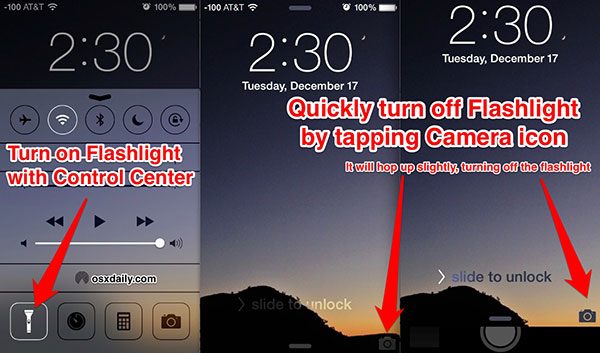
Krok 1: Zapněte baterku
Klepnutím na ikonu blikání v ovládacím centru iPhone zapněte blesk fotoaparátu. Pokud ikona blikání svítí na šedou barvu, měli byste nejdříve zavřít aplikace Aplikace pro fotoaparát nebo aplikace s videem.
Krok 2: Upravte jas
U modelů iPhone 6 a pozdějších modelů můžete nastavit jas baterky iPhone pomocí tlačítka 3D Touch. Stiskněte hluboko na ikonu baterky a poté vyberte položku Bright Light, Medium Light a Low Light.
Tipy: LED svítilna používají LED dioda LED, jejíž život je obvykle až desítky tisíc hodin, takže ji můžete používat bez obav.
Proč investovat do čističky vzduchu?
iPhone není pouze smartphone, který umožňuje volat, ale je také společníkem mnoha uživatelů. Někteří lidé říkali, že iPhone je lepší než přátelé, protože může vylepšit vaši cestu ve tmě. Ale pokud baterku iPhone nefunguje, když ji potřebujete, najdete naše příručky také užitečné. Diskutovali jsme, jak správně používat baterku a nabídli několik řešení, která by vyřešila problém s iPhone nefunguje. Pokud máte pocit, že běžné metody jsou komplikované, můžete vyzkoušet řešení all-in-one, Tipard iOS Recovery System.







